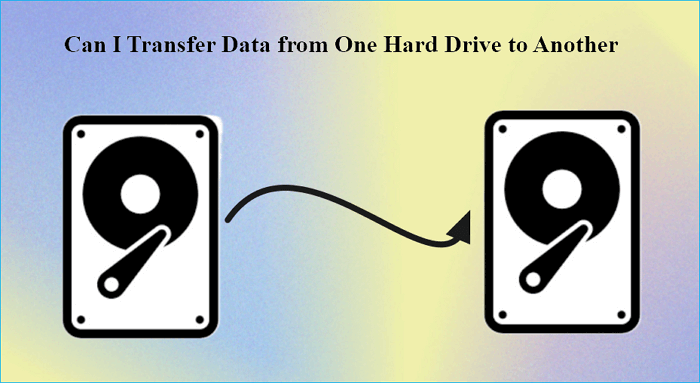Índice da página
- Problemas comuns do Acronis True Image WD Edition não serão clonados
- Como consertar a clonagem do Acronis True Image WD Edition que não funciona
- Solução 100% funcional para Acronis True Image para WD que não funciona
- Perguntas frequentes sobre a clonagem do Acronis True Image WD Edition que não funciona
Acronis True Image for Western Digital Edition é um software popular de clonagem de disco para criar backups e migrar dados. No entanto, às vezes os usuários encontram obstáculos, como problemas de "falha na clonagem", que impedem a clonagem bem-sucedida.
Iremos nos aprofundar nas possíveis razões por trás desses problemas e oferecer instruções passo a passo para solucioná-los de maneira eficaz. Este artigo corrigirá problemas se um usuário estiver enfrentando erros durante o processo de clonagem ou se o clone não for inicializável.
Este artigo da EaseUS irá guiá-lo através do processo de clonagem de disco para ajudar a resolver o problema e fazer com que o processo de clonagem funcione sem problemas. Então, vamos nos aprofundar e encontrar soluções para corrigir a clonagem do Acronis True Image WD Edition que não funciona corretamente.
Problemas comuns do Acronis True Image WD Edition não serão clonados
Quando se trata de clonar um disco rígido usando o Acronis True Image WD Edition, os usuários podem encontrar alguns problemas comuns que podem ser frustrantes. Existem muitos problemas comuns por trás disso, mas os motivos mais comuns por trás desse problema podem ser reduzidos a três:
- Um problema potencial é uma mensagem de erro durante a operação de clonagem, que pode indicar problemas de compatibilidade entre o software e o hardware do usuário.
- Outro problema que os usuários podem enfrentar é quando o HDD clone do usuário não é inicializável, impedindo que os usuários acessem seus dados.
- Por último, versões desatualizadas do Acronis True Image WD Edition também podem causar problemas durante o processo de clonagem.
Além disso, se os usuários tiverem hardware ou drivers incompatíveis, o software de clonagem poderá não reconhecer suas unidades de disco. Esses problemas podem ser uma grande dor de cabeça, mas não se preocupe! Na próxima seção, discutiremos soluções práticas para consertar o Acronis True Image WD Edition e colocar o software de clonagem de volta nos trilhos.
Como consertar a clonagem do Acronis True Image WD Edition que não funciona
Agora que exploramos os problemas comuns enfrentados pelo clone do Acronis True Image WD Edition, vamos mergulhar nas soluções passo a passo. Desde a criação de uma mídia inicializável usando a mídia de recuperação Acronis até a garantia da compatibilidade dos dispositivos USB externos dos usuários, esta seção irá guiá-los através do processo de solução de problemas. Então vamos começar:
- Correção 1. Limpe o disco rígido WD
- Correção 2. Desative a inicialização segura
- Correção 3. Baixe e execute o arquivo .exe
- Correção 4. Experimente a mídia inicializável Acronis
Correção 1. Limpe o disco rígido WD
Limpar a unidade de destino onde os usuários pretendem clonar seus dados também pode corrigir esse problema. Seja pela Internet ou externo, limpar o disco rígido WD parece resolver o problema para muitos usuários. Veja como eles podem fazer isso:
Passo 1 : Baixe e instale o WD Drive Utilities .
Passo 2 : Inicie o software WD Drive Utilities.
Passo 3 : Toque na unidade e clique na opção Drive Erase .
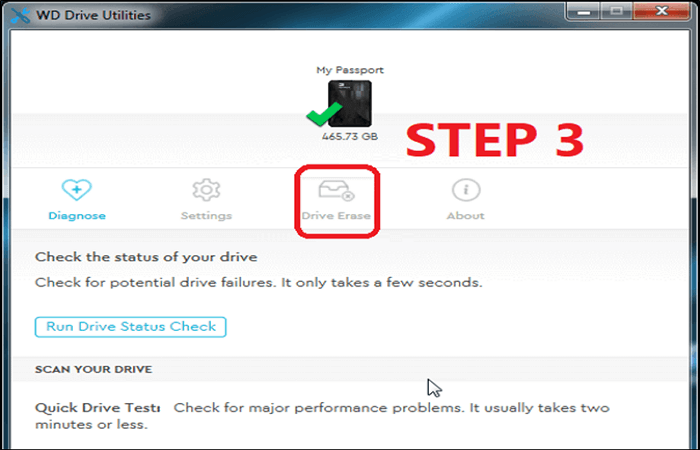
Passo 4 : Dê a confirmação quando solicitado.
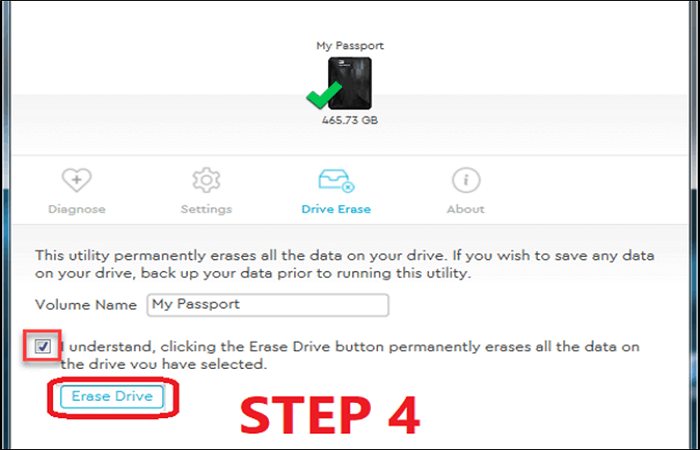
Agora, os usuários devem ter cuidado para não apagar o HD WD com seus dados nele. Portanto, concentre-se em remover dados apenas do disco vazio e de destino/destino.
Correção 2. Desative a inicialização segura
A desativação da inicialização segura depende do PC e do tipo de placa-mãe que o usuário possui. Mas esta correção só é aplicável se as unidades principais e de designação forem internas. Se for esse o caso, aqui está o que os usuários devem fazer para desabilitar a inicialização segura :
Etapa 1 : Acesse o BIOS do PC de acordo com o fabricante.
Etapa 2 : Encontre as opções de inicialização/segurança.
Etapa 3 : Localize o controle de inicialização segura.
Etapa 4 : desative-o.
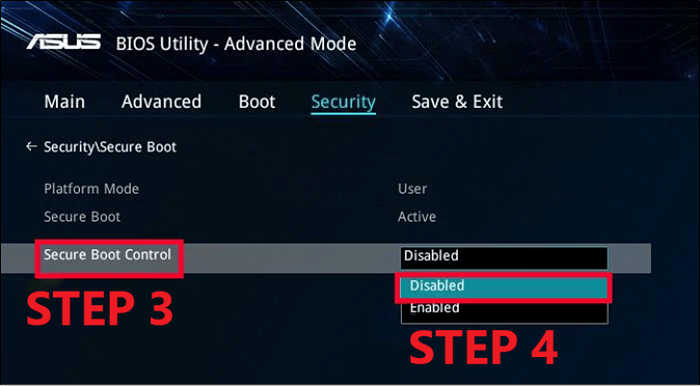
Etapa 5 : Salve e reinicie o PC para que as configurações tenham efeito.
Isso desativará a inicialização segura e permitirá que o WD HD funcione sem limites. Assim, pode garantir que a edição Acronis True Image WD funcione corretamente.
Correção 3. Baixe e execute o arquivo .exe
Há momentos em que os usuários recebem um erro que diz:
"Instalação restrita da edição Acronis True Image WD - esta edição do produto requer pelo menos uma unidade Western Digital instalada em seu sistema"
Isso significa que os usuários terão que acessar a página oficial de software do produto da Western Digital. A partir daí, baixar e instalar o firmware específico do HDD corrigirá esse problema. E você também pode entrar em contato com o suporte da WD para baixar um arquivo .exe especial para resolver isso.
Correção 4. Experimente a mídia inicializável Acronis
Usar a mídia inicializável Acronis é outra solução comum para esse problema. Isso exige que os usuários usem o recurso Acronis Bootable Media baixando o recurso Rescue Media Builder. Então veja como eles podem resolver o problema:
Passo 1 : Acesse o Acronis Media Builder.
Passo 2 : Selecione o método Simple.
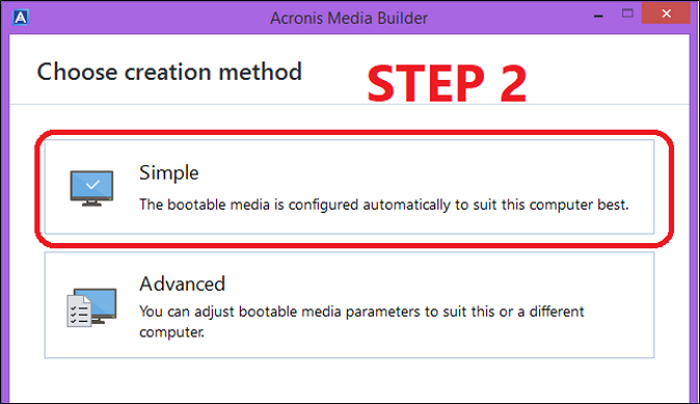
Passo 3 : Clique na opção WIM file.
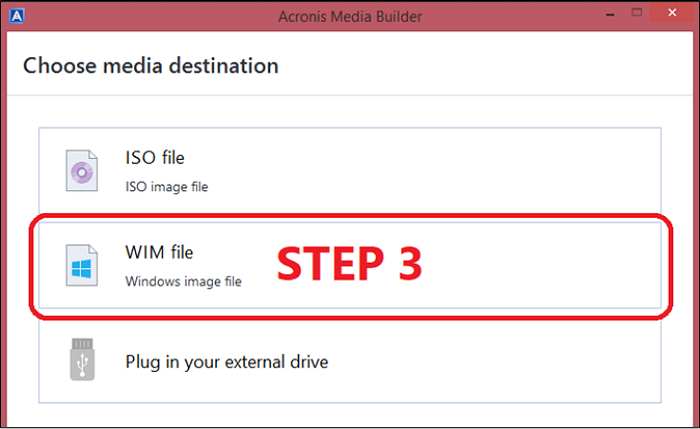
Passo 4 : Em seguida, clique em Proceed.
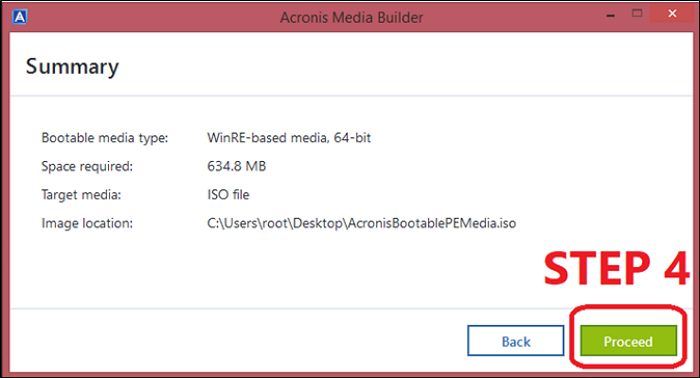
Em seguida, reiniciar o sistema garantirá que o Acronis True Image WD edition detecte o WD HDD com bastante eficiência.
Se gostou deste post, você pode compartilhá-lo em suas plataformas sociais para ajudar mais pessoas.
Solução 100% funcional para Acronis True Image para WD que não funciona
Agora alguns usuários podem estar procurando uma alternativa melhor e algo que funcione 100%. É aí que é necessário um substituto de boa qualidade para o Acronis, e um desses programas é o EaseUS Disk Copy - software confiável de clonagem de disco. Você pode usá-lo para ajudá-lo a clonar discos rígidos WD sem encontrar problemas.
EaseUS Disk Copy oferece uma solução descomplicada. Este software intuitivo permite aos usuários clonar partições de disco com bastante facilidade e garante que seus dados permaneçam intactos e acessíveis. Ele permite substituir o disco rígido de um notebook sem perder dados ou reinstalar o sistema operacional. Além disso, permite migrar o sistema operacional de HD para HD, de HD para SSD e de SSD para SSD. Por exemplo, você pode usá-lo para transferir seu Windows do HD para o SSD sem perda de dados.
Aqui estão alguns dos principais recursos para explicar este software notável:
EaseUS Disk Copy
- Oferece instruções simples e uma interface direta
- Oferece clonagem de setor por setor. Os usuários podem clonar um disco rígido com setores defeituosos
- Capacidade de migrar dados de um PC para outro - mesmo que o hardware não seja o mesmo
- Suporta vários tipos de disco e também pode ser usado com dispositivos USB externos
É por isso que também é ideal para quem precisa criar mídia inicializável. Este software de clonagem permite gerar mídia de resgate para operações tranquilas. Portanto, se os usuários estão procurando uma maneira confiável e eficiente de clonar unidades de disco, eles podem usar o EaseUS Disk Copy assim:
Aviso prévio:
- A "Cópia de setor por setor" pede que o tamanho do disco de destino seja pelo menos igual ou maior que o do disco de origem. Deixe este recurso desmarcado se você deseja clonar um disco rígido maior em um disco rígido menor.
- Todos os dados no disco de destino serão completamente apagados, então tome cuidado.
Etapa 1. Para começar a copiar/clonar um disco inteiro para outro, escolha este disco como o disco de origem em "Modo de Disco" e clique em "Avançar".

Etapa 2. Escolha o outro disco como disco de destino.

Etapa 3. Verifique o layout dos dois discos. Você pode gerenciar o layout do disco de destino selecionando "Adaptar automaticamente ao disco", "Copiar como a origem" ou "Editar o layout de disco".

- "Adaptar automaticamente ao disco" faz algumas alterações por padrão no layout do disco de destino para que ele possa funcionar em seu melhor estado.
- "Copiar como a origem" não altera nada no disco de destino e o layout é o mesmo do disco de origem.
- "Editar o layout de disco" permite redimensionar/mover manualmente o layout da partição neste disco de destino.
Marque a opção "Verifique a opção se o destino for SSD" para colocar seu SSD em seu melhor desempenho.
Etapa 4.Uma mensagem agora aparece, avisando que os dados serão perdidos. Confirme esta mensagem clicando em "Continuar".

Etapa 5. Clique em "Avançar" para executar oficialmente a tarefa.
Para resumir
Estes são os melhores métodos para corrigir a clonagem do Acronis True Image WD Edition que não funciona . É importante que os usuários sigam cuidadosamente todas as etapas mencionadas neste artigo. Só então eles conseguirão resolver o problema e colocar a edição Acronis WD em funcionamento para uma clonagem tranquila?
Mas é melhor simplesmente usar a alternativa do que se entregar a todos os aborrecimentos. Portanto, usar o EaseUS Disk Copy é uma opção muito melhor. É mais fácil e oferece opções muito mais seguras para clonar HDDs WD externos ou internos. Portanto, baixar e instalar o EaseUS Disk Copy é uma opção muito mais fácil do que qualquer uma das correções deste artigo.
Perguntas frequentes sobre a clonagem do Acronis True Image WD Edition que não funciona
Aqui estão algumas perguntas frequentes sobre o assunto para ajudar ainda mais os usuários:
1: O WD SSD vem com software de clonagem?
O WD SSD não vem com software de clonagem. Se quiser clonar SSDs WD, você pode usar um software de clonagem profissional - EaseUS Disk Copy. Ele permite que os usuários transfiram facilmente dados de sua unidade antiga para o novo SSD WD, tornando o processo de atualização mais conveniente e eficiente.
2: Por que a Acronis não vê meu disco rígido externo?
A Acronis pode não conseguir detectar o disco rígido externo de um usuário por vários motivos. Pode ser devido a uma conexão defeituosa, drivers desatualizados ou sistemas de arquivos incompatíveis. Verificar o cabo, atualizar os drivers e garantir a compatibilidade pode ajudar a resolver o problema e tornar o disco rígido externo visível para a Acronis novamente.
3: Por que meu disco rígido interno WD não aparece?
Se um disco rígido interno WD não aparecer, pode ser devido a uma conexão de cabo solta, problemas de driver ou configurações incorretas do BIOS. É por isso que é importante verificar os cabos e as configurações do BIOS. Essas soluções são conhecidas por ajudar a resolver o problema e tornar os discos rígidos internos da WD visíveis novamente.
4: Como clonar um HD para SSD com o software Acronis True Image HD?
Para clonar um HD para um SSD com o software Acronis True Image HD, inicie o software, selecione "Clone Disk", escolha o HD de origem e o SSD de destino, configure as opções de clonagem e inicie o processo de clonagem. O Acronis True Image HD oferecerá instruções na tela para orientar os usuários durante o processo de clonagem.
Esta página foi útil? Seu apoio é importante para nós!

EaseUS Disk Copy
EaseUS Disk Copy é uma ferramenta de clonagem e migração de HD/SSD bem projetada e muito fácil de usar, que deve ser ideal para quem deseja migrar rápida e facilmente um disco de sistema existente para um novo disco (ou unidade SSD recém-instalada ) com o mínimo de configuração necessária.
-
Atualizado por
"Espero que minha experiência com tecnologia possa ajudá-lo a resolver a maioria dos problemas do seu Windows, Mac e smartphone."…Leia a biografia completa
EaseUS Disk Copy

Ferramenta de clonagem dedicada para atender a todas as suas necessidades de clonagem de sistema, disco e partição.
Postagens populares
Mais recente
![]()
Mais recente
![]()
Mais recente
![]()
Mais recente
![]()
Mais recente
![]()
Tópicos interessantes